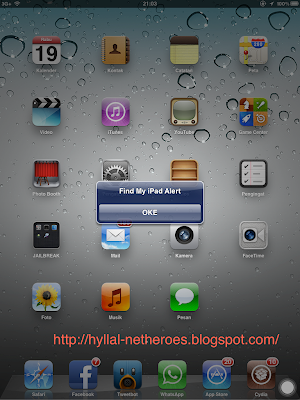Saya memiliki pengalaman Pribadi menggunakan Aplikasi ini, yaitu Di iphone
Apa saja syarat untuk Melacak iPhone saya?.
Apple id yang di gunakan sebagai Akun iCloud. saran saya lebih baik menggunakan Apple id memalui iCloud.com caranya bisa di baca disini :
Cara Membuat Email @iCloud.com Gratis
Cara Membuat Email @iCloud.com di iPad - iPhone - iPod
Masuk ke Setting - iCloud - Enable Find My iphone. Berikut adalah penjelasan menegnai fitur - fitur yang ada di iCloud. dan saya akan memberikan Contoh Demo untuk melacak Lokasi iPhone - iPad.
Melacak Lokasi iPhone - iPad Yang Hilang -
Step 1 : Buka iCloud.com di Pc Windows atau Mac
Step 2 : Login dengan Apple id dan pass.
Step 3 : Pilih Find My iPhone.
Step 4 : Tunggu sebentar, karena proses ini akan melacak lokasi iphone - ipad anda. Cepat lambatnya Proses ini tergantung dari kecepatan internet anda. setelah selesai secara otomatis lokasi anda akan muncul di Peta.
Step 5 : Di sudut kanan atas terdapat beberapa pilihan yaitu "Play Sound", "Lock", "Erase iPad"
Step 6 : Fungsi "Play Sound" Jika di aktifkan maka iPad - iphone anda akan berbunyi seperti alarm, ini efektif untuk menakuti orang yang mencuri iphone kita. apalagi klu orangnya Gaptek bisa panik :D
Step 7 : "Lock" Fungsih fitur ini, Anda bisa mengunci iPad - iPhone anda dari jarak jauh dengan password yang anda tentukan sendiri, Lebih tepatnya mengaktifkan Passcode dari jarak jauh dan meyisikan Pesan yang akan Tampil di layar ipad ataupun iPhone, sehingga pencuri tidak bisa menggunakan iPhone - ipad tersebut.
Mengatur Passcode
Mengirim Pesan ke iPad yang hilang.
 | |
| Menulis pesan ke iPad |
Dan yang tampil di iPad tersebut
 |
| Gambar yang tampil di iPad |
Step 8 : "Erase iPad" Fitur ini, jika di aktifkan akan memformat seluruh iPad anda, jadi semua data yang ada di iPad anda akan hilang termasuk Foto, Contack, email, pass. ini di gunakan jika iPad atau iPhone kemungkinan kecil takkan kembali lagi ke tangan kita.
Namun bagaiman jika iPad atau iPhone kita dalam keadaan OFFline? jawabannya adalah ketika iPhone dan ipad tersebut Online maka semua perintah yang sudah di eksekusi akan bekerja ketika iPhone - iPad tersebut online.